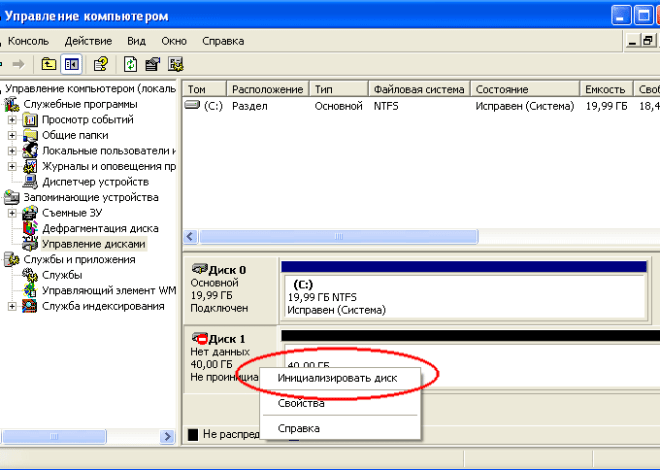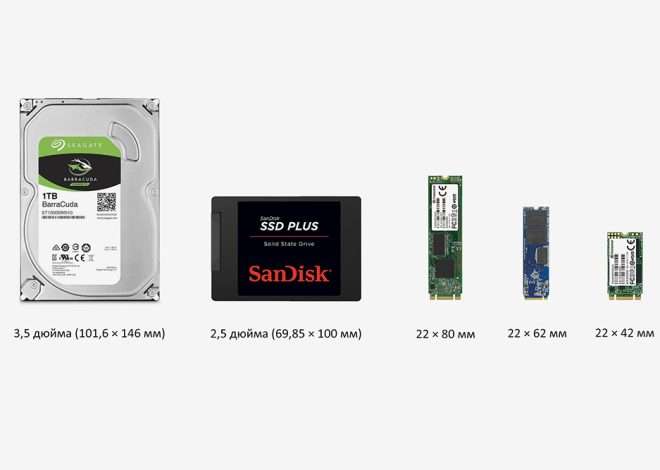Загрузочный жесткий диск: полное руководство
Загрузочный жесткий диск – это неотъемлемая часть любого компьютера․ Он содержит операционную систему и необходимые для запуска компьютера файлы․ Без правильно настроенного загрузочного диска ваш компьютер просто не включится․ В этой статье мы подробно разберем все аспекты работы с загрузочным жестким диском‚ от выбора подходящего устройства до решения распространенных проблем․
Выбор жесткого диска для загрузки
Выбор подходящего жесткого диска для загрузки зависит от нескольких факторов․ В первую очередь‚ необходимо определить необходимый объем памяти․ Для современной операционной системы и программного обеспечения потребуется не менее 256 ГБ‚ хотя для более требовательных задач может потребоваться и 512 ГБ или даже 1 ТБ․ Тип интерфейса (SATA или NVMe) также играет важную роль․ NVMe-накопители значительно быстрее‚ что ускорит загрузку операционной системы и запуск приложений․ Наконец‚ важно учитывать надежность производителя и гарантийные сроки․
SATA vs․ NVMe: что выбрать?
SATA-накопители – это проверенная временем технология‚ которая отличается надежностью и доступной ценой․ Однако‚ скорость работы SATA-накопителей значительно ниже‚ чем у NVMe-накопителей․ NVMe-накопители используют интерфейс PCI Express‚ что обеспечивает существенно более высокую скорость передачи данных․ Если для вас важна скорость загрузки и работы системы‚ то NVMe – оптимальный выбор․ Однако‚ они обычно дороже‚ чем SATA-накопители․
Подготовка жесткого диска к установке
Перед установкой жесткого диска в качестве загрузочного‚ его необходимо подготовить․ Это включает в себя форматирование диска и создание разделов․ Форматирование удалит все данные с диска‚ поэтому убедитесь‚ что вы сделали резервные копии всей важной информации․ Создание разделов позволит разделить диск на несколько логических дисков‚ что удобно для организации данных․ Обычно создается один раздел для операционной системы и‚ возможно‚ еще один для хранения данных․
Форматирование и создание разделов
Процесс форматирования и создания разделов может быть выполнен с помощью утилиты управления дисками‚ встроенной в Windows‚ или с помощью специальных программ‚ таких как GParted для Linux․ Важно выбрать правильную файловую систему․ Для Windows обычно используется NTFS‚ а для Linux – ext4․ Неправильный выбор файловой системы может привести к проблемам с загрузкой операционной системы․
Установка операционной системы на загрузочный диск
После подготовки жесткого диска можно приступать к установке операционной системы․ Для этого вам потребуется установочный носитель (DVD-диск или USB-флешка) с операционной системой․ Процесс установки зависит от операционной системы‚ но общие шаги обычно включают в себя загрузку с установочного носителя‚ выбор языка и региона‚ создание учетной записи пользователя и настройку параметров системы․
Установка Windows
Установка Windows начинается с выбора загрузочного устройства․ Затем вам будет предложено выбрать язык‚ регион и клавиатуру․ После этого необходимо принять лицензионное соглашение․ Далее следует выбрать тип установки: обновление или чистая установка․ Чистая установка удалит все данные с жесткого диска‚ поэтому убедитесь‚ что вы сделали резервные копии․ Наконец‚ вам потребуется указать раздел диска‚ на который будет установлена операционная система․
Установка Linux
Установка дистрибутивов Linux‚ таких как Ubuntu‚ Fedora или Debian‚ может немного отличаться‚ но общие принципы остаются теми же․ Выберите загрузочный носитель‚ укажите язык и раскладку клавиатуры‚ а затем выберите вариант установки; Многие дистрибутивы Linux предлагают автоматическую установку‚ которая упрощает процесс․ В любом случае‚ вам потребуется выбрать раздел диска для установки системы и‚ возможно‚ другие разделы для данных‚ подкачки и т․д․
Настройка параметров загрузки BIOS/UEFI
После установки операционной системы необходимо настроить параметры загрузки в BIOS или UEFI․ Это позволит компьютеру загружаться с правильно выбранного жесткого диска․ В BIOS/UEFI вы можете изменить порядок загрузки устройств‚ указав загрузочный диск в качестве приоритетного․ Для доступа к BIOS/UEFI обычно необходимо нажать определенную клавишу (например‚ Del‚ F2‚ F10 или F12) во время запуска компьютера․ Конкретная клавиша зависит от производителя материнской платы․
Решение проблем с загрузочным жестким диском
Даже после правильной установки и настройки могут возникнуть проблемы с загрузочным жестким диском․ Это могут быть проблемы с загрузкой операционной системы‚ ошибки в работе жесткого диска или повреждение данных․ В таких случаях необходимо провести диагностику и‚ возможно‚ ремонт․
- Проверьте кабели и соединения: убедитесь‚ что жесткий диск правильно подключен к материнской плате и блок питания․
- Проверьте настройки BIOS/UEFI: убедитесь‚ что загрузочный диск указан в качестве приоритетного․
- Проверьте операционную систему на наличие ошибок: используйте встроенные утилиты для проверки и восстановления системы․
- Проверьте жесткий диск на наличие ошибок: используйте утилиты для проверки состояния жесткого диска․
- Восстановите систему из резервной копии: если у вас есть резервная копия системы‚ попробуйте восстановить ее․
Резервное копирование данных
Регулярное резервное копирование данных – это крайне важная процедура‚ которая поможет избежать потери важной информации в случае сбоя жесткого диска или других проблем․ Существует множество способов резервного копирования данных‚ от использования внешних жестких дисков до облачных хранилищ․ Выберите способ‚ который подходит вам по удобству и доступности․
Способы резервного копирования
Вы можете использовать различные программы для резервного копирования‚ такие как Acronis True Image‚ Macrium Reflect‚ или встроенные утилиты Windows․ Также можно использовать облачные сервисы‚ такие как Google Drive‚ Dropbox или OneDrive․ Не забудьте регулярно проверять работоспособность резервных копий․
- Регулярное резервное копирование данных на внешний жесткий диск․
- Использование облачных сервисов для хранения резервных копий․
- Создание образов системы для полного восстановления․
- Регулярная проверка работоспособности резервных копий․
Описание: Полное руководство по выбору и настройке загрузочного жесткого диска․ Узнайте‚ как выбрать оптимальный накопитель и избежать распространенных ошибок․